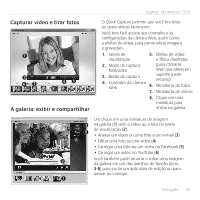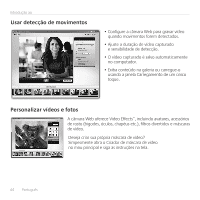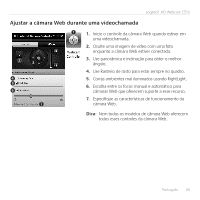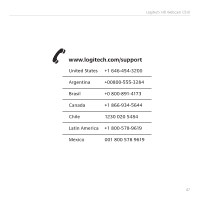Logitech HD Webcam C510 Getting Started Guide - Page 43
Capturar vídeo e tirar fotos, A galeria: exibir e compartilhar
 |
View all Logitech HD Webcam C510 manuals
Add to My Manuals
Save this manual to your list of manuals |
Page 43 highlights
Logitech® HD Webcam C510 Capturar vídeo e tirar fotos A galeria: exibir e compartilhar O Quick Capture permite que você tire fotos ou grave vídeos facilmente. Você tem fácil acesso aos controles e às configurações da câmara Web, assim como a efeitos de vídeo, para personalizar imagens e gravações. 1. Janela de 5. Efeitos de vídeo visualização e filtros divertidos 2. Modo de captura: (para câmaras foto/vídeo Web que oferecem 3. Botão de captura suporte a este recurso) 4. Controles da câmara Web 6. Miniaturas de fotos 7. Miniaturas de vídeos 8. Clique em uma miniatura para entrar na galeria Um clique em uma miniatura de imagem na galeria (1) abre o vídeo ou a foto na janela de visualização (2). • Anexar um vídeo ou uma foto a um e-mail (3) • Editar uma foto ou unir vídeo (4) • Carregar uma foto ou um vídeo no Facebook (5) • Carregar um vídeo no YouTube (6) Você também pode arrastar e soltar uma imagem da galeria em um dos ladrilhos de função (itens 3-6) para iniciar um aplicativo de edição ou para anexar ou carregar. Português 43